ServeRAID C100иҪҜ件йҳөеҲ—жҳҜдёҖдёӘдё»жқҝйӣҶжҲҗзҡ„иҪҜ件йҳөеҲ—еҠҹиғҪпјҢе…¬еҸёж–°йҮҮиҙӯзҡ„X3250M4зҡ„жңәеҷЁе°ұиҮӘеёҰжӯӨйҳөеҲ—гҖӮд»ҘеүҚз”ЁйҳөеҲ—еҚЎзҡ„ж—¶еҖҷеҹәжң¬йғҪжҳҜз”Ёserveguideеј•еҜјй…ҚзҪ®пјҢжҲ–иҖ…еңЁжңҚеҠЎеҷЁеҗҜеҠЁж—¶дјҡжңүctrl+aзҡ„й…ҚзҪ®SCSI Raidзҡ„йҖүйЎ№иҝӣеҺ»й…ҚзҪ®зҡ„пјҢиҖҢC100еҲҷжҳҜзӣҙжҺҘиҝӣе…ҘBOISйҮҢиҝӣиЎҢи®ҫе®ҡгҖӮ
еҰӮдҪ•й…ҚзҪ®йҳөеҲ—
1.ејҖжңәжҢүF1иҝӣе…ҘUEFIй…ҚзҪ®з•ҢйқўпјҢйҰ–е…ҲйңҖиҰҒејҖеҗҜиҪҜ件йҳөеҲ—еҠҹиғҪпјҢйҖүжӢ©System Settings->Device and I/O Ports->Configure SATA as xxxпјҢжҠҠй»ҳи®Өзҡ„IDEдҝ®ж”№дёәRAIDпјҢ然еҗҺдҝқеӯҳй…ҚзҪ®пјҢйҮҚеҗҜжңәеҷЁпјҢжңәеҷЁеҗҜеҠЁеҗҺеҶҚж¬ЎжҢүF1иҝӣе…ҘUEFIй…ҚзҪ®з•ҢйқўгҖӮ
жіЁпјҡеҰӮжһңжҳҜе®үиЈ…дёҚж”ҜжҢҒServeRAID C100иҪҜ件йҳөеҲ—зҡ„ж“ҚдҪңзі»з»ҹпјҢConfigure SATA asзҡ„йҖүйЎ№йңҖиҰҒжҒўеӨҚдёәй»ҳи®Өзҡ„IDEгҖӮ
2.иҝӣе…ҘйҳөеҲ—й…ҚзҪ®з•ҢйқўпјҢйҖүжӢ©System Settings->Storage->LSI Software RAID Configuration Utility
3.йҖүжӢ©Virtual Driver Management
4.йҖүжӢ©Create ConfigurationпјҢеңЁSelect RAID LevelйҮҢйҖүжӢ©RAIDзә§еҲ«пјҢServeRaid C100еҸҜд»Ҙж”ҜжҢҒRAID0е’ҢRAID1пјҢзӨәдҫӢдёӯйҖүжӢ©й…ҚзҪ®RAID1гҖӮ
5.еңЁSelect DrivesдёӯйҖүжӢ©й…ҚзҪ®еңЁRAID1йҮҢзҡ„зЎ¬зӣҳпјҢйҖүжӢ©дёӨеқ—зЎ¬зӣҳпјҢеңЁзЎ¬зӣҳеҗҺйқўзҡ„ж–№жЎҶйҮҢжҢүз©әж јй”®жү“дёҠxпјҢжңҖеҗҺйҖүжӢ©Apply Changes
6.йҖүжӢ©еҘҪзЎ¬зӣҳеҗҺпјҢеҸҜд»ҘзңӢеҲ°еңЁVirtual Driver SizeдёӯиҮӘеҠЁеҮәзҺ°дәҶйҳөеҲ—зҡ„е®№йҮҸпјҢзЎ®и®Өж— иҜҜеҗҺйҖүжӢ©Save Configuration
7.еңЁжҺҘдёӢжқҘзҡ„зЎ®и®Өз”»йқўдёӯпјҢжҢүз©әж јй”®еңЁConfirmйҖүйЎ№еҗҺжү“дёҠXпјҢ然еҗҺйҖүжӢ©YesзЎ®и®ӨгҖӮtiandiж„ҹи§үд»Һ第5йғЁејҖе§Ӣе°ұжҳҜдёҖзӣҙжҳҜзЎ®и®ӨиҝҮзЁӢпјҢйҮҚеӨҚдәҶ3йҒҚпјҢжңүзӮ№еӨҡе•ҠгҖӮ
8.еңЁVirtual Driver Management->Manage Virtual Drive PropertiesйҖүйЎ№дёӯпјҢеҸҜд»ҘжҹҘзңӢеҲҡеҲҡеҲӣе»әзҡ„RAIDзҡ„зҠ¶жҖҒпјҢжҲ‘们еҸҜд»ҘзңӢеҲ°йҳөеҲ—жҳҜRAID1зҠ¶жҖҒжҳҜOptimalпјҢжҳҜжӯЈеёёзҡ„зҠ¶жҖҒгҖӮ
еҰӮдҪ•еҲ йҷӨйҳөеҲ—
йҖүжӢ©Virtual Drive Management->Select Virtual Drive OperationsпјҢйҖүжӢ©Delete Virtual DriveпјҢеӣһиҪҰгҖӮ然еҗҺжҢүдёӢж–№зҡ„start operationпјҢеҸҜе®ҢжҲҗеҲ йҷӨйҳөеҲ—гҖӮtiandiдёҖејҖе§Ӣзҡ„ж—¶еҖҷе°ұжІЎжҢүstart operationпјҢиҝҳеҶҚжғіжҖҺд№ҲеҲ йҷӨйҳөеҲ—дёҚиө·дҪңз”ЁпјҢзӢӮжұ—гҖӮ
еҰӮдҪ•и®ҫзҪ®зғӯеӨҮд»ҪзЎ¬зӣҳ
1.йҖүжӢ©Drive Management->Select Drive OperationsпјҢеңЁSelect DriveдёӯйҖүжӢ©йңҖиҰҒи®ҫзҪ®дёәHot Spareзӣҳзҡ„зЎ¬зӣҳпјҢеңЁDrive OperationдёӯйҖүжӢ©Assign Global Hot Spare DriveпјҢ然еҗҺйҖүжӢ©Start Operationжү§иЎҢж“ҚдҪңгҖӮ
2.еңЁDrive Management->View Global Hot Spare DrivesдёӯеҸҜд»ҘжҹҘзңӢи®ҫзҪ®еҘҪзҡ„Hot SpareзЎ¬зӣҳ
3.еҗҢж ·еңЁDrive Management->Select Drive Operationsз•ҢйқўдёӯеҸҜд»Ҙе°ҶDrive OperationйҖүжӢ©дёәUnassign Hot Spare DriveжқҘеҸ–ж¶ҲHot SpareзЎ¬зӣҳпјҢдҪҶи®°еҫ—е°јзҺӣзҡ„еҗҢж ·иҰҒstart_operationжүҚиЎҢгҖӮ
зЎ¬зӣҳжҺүзәҝеҰӮдҪ•жҒўеӨҚ
1.еҰӮжһңеҸ‘з”ҹзЎ¬зӣҳжҺүзәҝжғ…еҶөпјҢйҰ–е…ҲеңЁVirtual Drive Management->Manage Virtual Drive Propertiesз•ҢйқўдёӯпјҢеҸҜд»ҘзңӢеҲ°RAID1жҳҜеӨ„дәҺDegradedзҠ¶жҖҒзҡ„гҖӮ
2.иҝӣдёҖжӯҘйҖүжӢ©View Associated DriversпјҢеҸҜд»ҘзңӢеҲ°Drive0жҳҜеӨ„дәҺOfflineзҠ¶жҖҒпјҢ
3.йҖүжӢ©Drive Management->Select Drive Operationsз•ҢйқўдёӯйҖүжӢ©Offlineзҡ„Drive0пјҢеңЁDrive OperationдёӯйҖүжӢ©RebuildпјҢйҖүжӢ©Start OperationејҖе§ӢйҳөеҲ—йҮҚе»ә(Rebuild)ж“ҚдҪң
4.然еҗҺжҲ‘们еҸҜд»ҘзңӢеҲ°Drive0еӨ„дәҺRebuildingзҠ¶жҖҒпјҢе®ҢжҲҗеҗҺдјҡжҒўеӨҚжҲҗOnlineзҠ¶жҖҒпјҢRAID1е°ҶжҒўеӨҚжҲҗOptimalзҠ¶жҖҒгҖӮ
еҰӮдҪ•еңЁдёҖдёӘRAIDдёҠеҲӣе»әеӨҡдёӘVirtual Drive
еңЁжҹҗдәӣзү№е®ҡжғ…еҶөдёӢпјҢжҲ‘们еҸҜиғҪйңҖиҰҒжҠҠдёҖдёӘRAIDеҲ’еҲҶдёә2дёӘжҲ–иҖ…еӨҡдёӘVirtual DriveпјҢдёӢйқўд»Ҙе»әз«ӢдёҖдёӘдёӨеқ—зӣҳзҡ„RAID0дёәдҫӢжқҘиҜҙжҳҺпјҡ
1.е»әз«ӢдёҖдёӘRAID0пјҢе…ЁйғЁе®№йҮҸжҳҜ929GBпјҢиҝҷйҮҢжҲ‘们е…Ҳе»әз«ӢдёҖдёӘ500GBзҡ„Drive GroupпјҢеңЁVirtual Drive SizeйҖүйЎ№дёӯжҠҠ929GBдҝ®ж”№дёә500GBпјҢ然еҗҺйҖүжӢ©Save ConfigurationпјҢеңЁзЎ®и®Өз”»йқўдёӯжҢүз©әж јйҖүдёӯConfirmеҗҺз”ЁYesзЎ®и®Өе®ҢжҲҗVirtual Drive0зҡ„еҲӣе»әгҖӮ
2.дёӢйқўеҲӣе»ә第дәҢдёӘVirtual DriveпјҢеңЁVirtual Drive Management->Create ConfigurationпјҢе°ҶSelect Drives FromйҖүйЎ№йҖүдёәFree Capacity
3.йҖүжӢ©Select Drive GroupsпјҢжҢүз©әж јйҖүдёӯд№ӢеүҚе»әз«Ӣзҡ„929GBзҡ„RAID0пјҢжҢүApply ChangesзЎ®и®ӨпјҢVirtual Drive SizeйғЁеҲҶжҳҜд№ӢеүҚеү©дҪҷзҡ„429Gз©әй—ҙгҖӮйҖүжӢ©Save ConfigurationпјҢеңЁзЎ®и®Өз”»йқўдёӯжҢүз©әж јйҖүдёӯConfirmеҗҺз”ЁYesзЎ®и®ӨгҖӮ
4. еңЁVirtual Drive Management->View Drive Group Propertiesз•ҢйқўдёӯпјҢжҲ‘们еҸҜд»ҘзңӢеҲ°еңЁдёҖдёӘRAID0дёҠе»әз«Ӣзҡ„дёӨдёӘVirtual DriveпјҢеҲҶеҲ«жҳҜ500GBзҡ„Virtual Drive0е’Ң429GBзҡ„Virtual Drive1
еҰӮдҪ•зЎ®и®ӨзЎ¬зӣҳзҠ¶жҖҒ
йҖүжӢ©Drive Management->View Drive PropertiesпјҢеңЁSelect DriveдёҠжҢүеӣһиҪҰеҸҜд»ҘзңӢеҲ°зЎ¬зӣҳзҡ„ж•°йҮҸе’ҢзҠ¶жҖҒпјҢеңЁеӣҫйҮҢдёӯжҲ‘们зңӢеҲ°е®үиЈ…дәҶ2еқ—500Gзҡ„зЎ¬зӣҳпјҢзҠ¶жҖҒжҳҜUnconfigured GoodпјҢеҸҜд»Ҙй…ҚзҪ®йҳөеҲ—гҖӮ
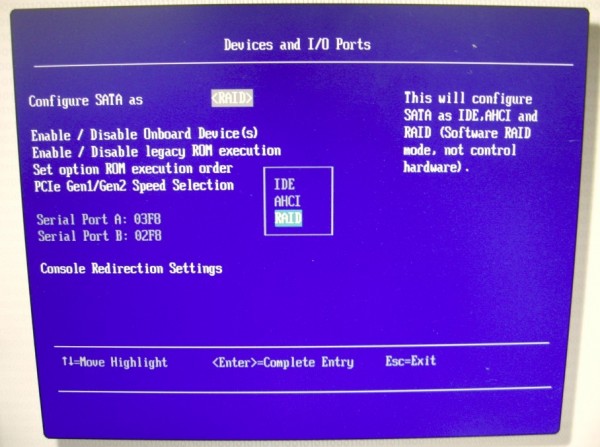
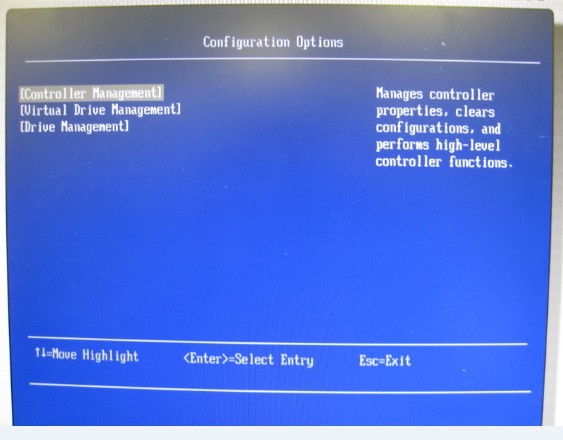
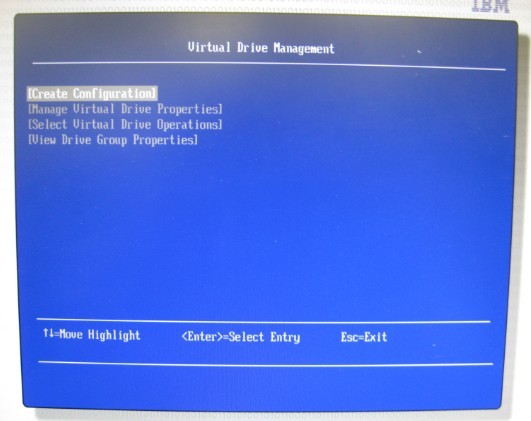
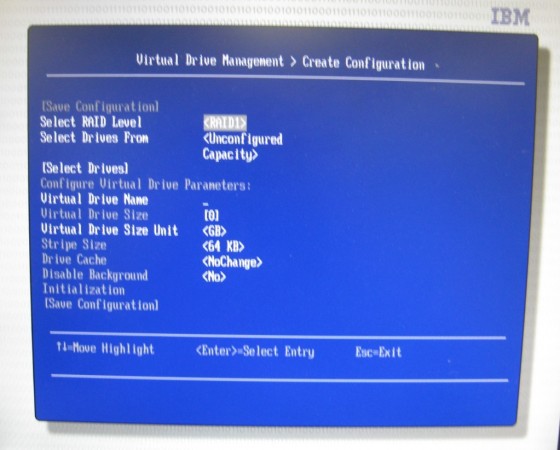
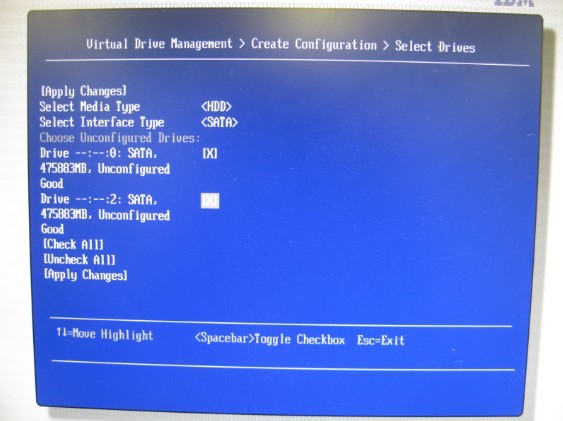
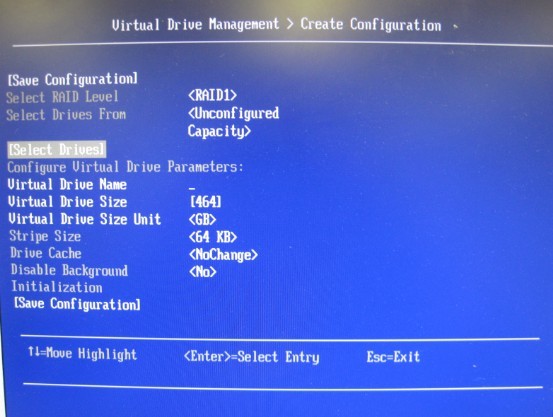
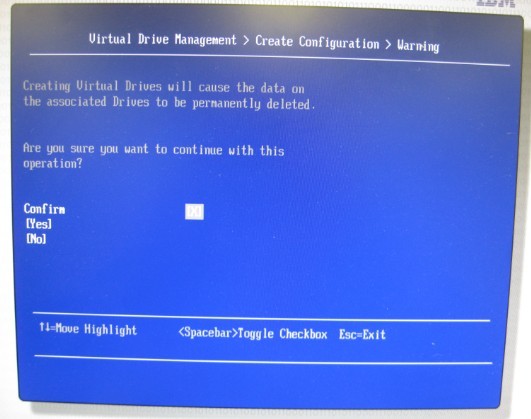
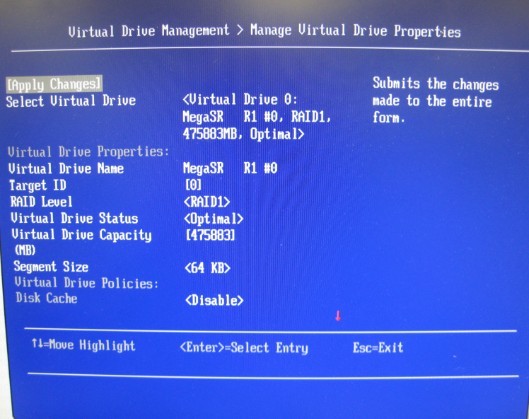

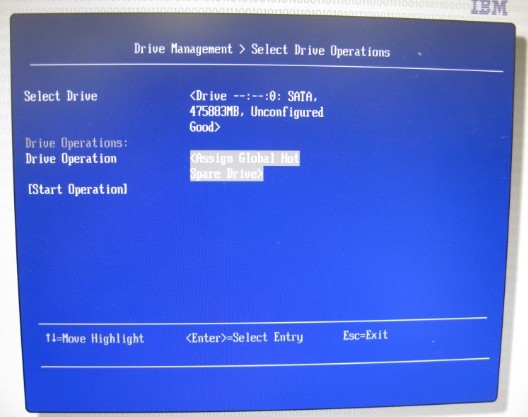
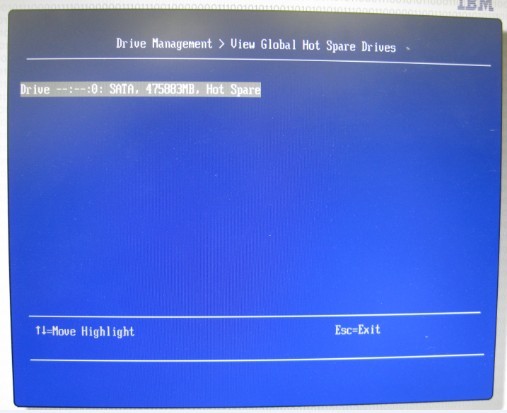
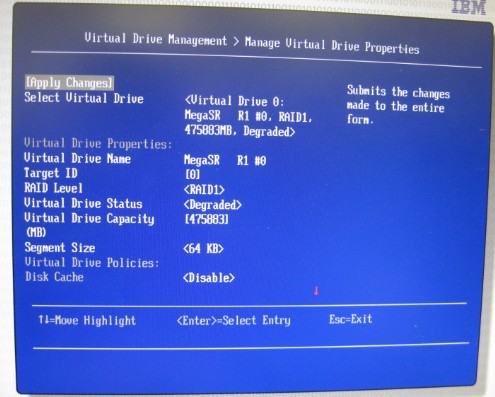
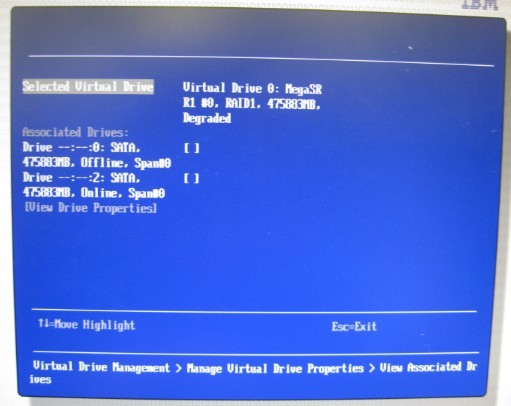
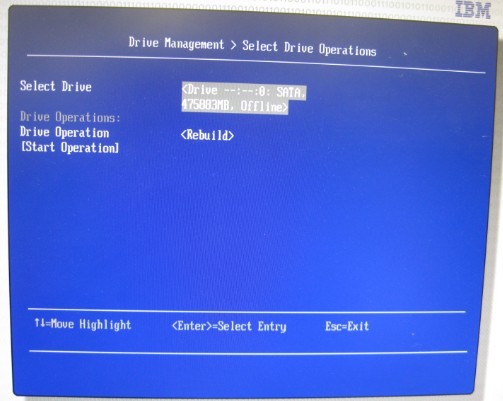
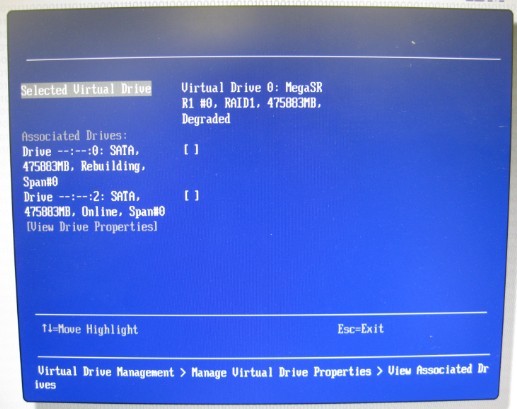
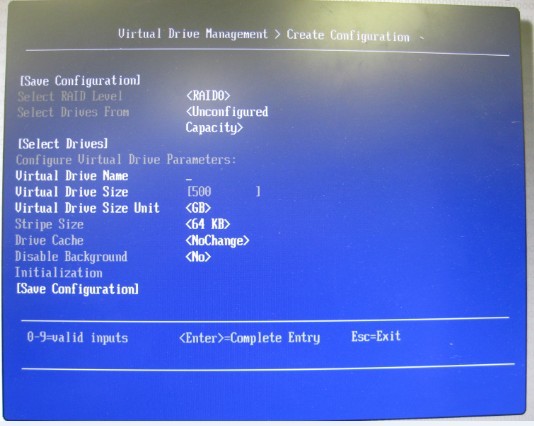
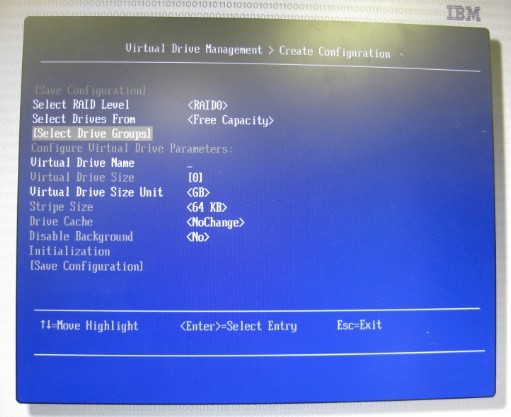
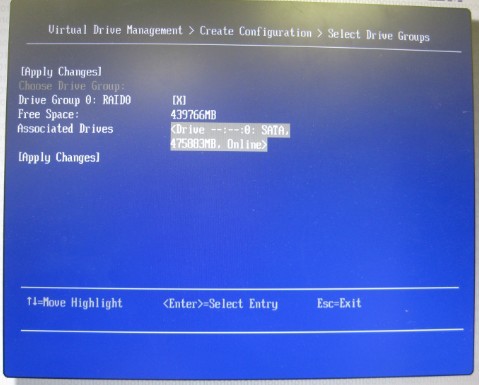
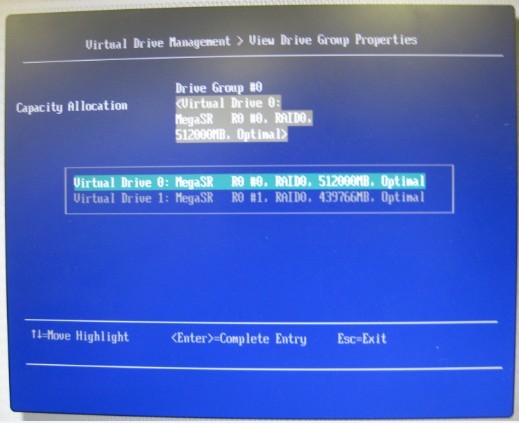
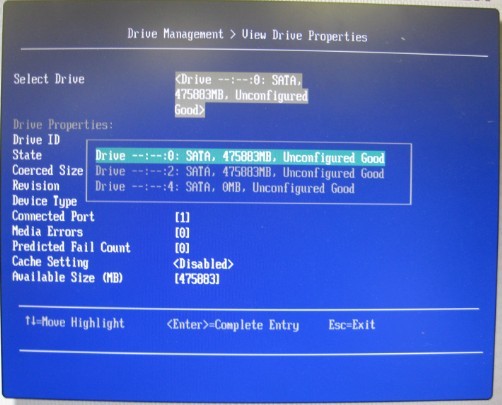

дёҚз”Ёиҝҷж ·еҗ§гҖӮе®ҳж–№жңүеҫҲиҜҰз»Ҷзҡ„ж•ҷзЁӢгҖӮеӣҫзүҮд№ҹжҜ”иҫғжё…жҷ°зҡ„йӮЈз§ҚгҖӮе‘өе‘өгҖӮ